
时间:2020-11-10 11:21:54 来源:www.win10xitong.com 作者:win10
我们在工作中都会经常使用电脑系统,但是有时候会出现一些问题,比如这个Win10怎么限制安装软件的情况,新手用户往往在遇到Win10怎么限制安装软件情况的时候就束手无策了,不知道如何是好,要是你想自动动手来解决这个Win10怎么限制安装软件的问题,解决这个问题的步骤如下:1、鼠标右击"开始"按钮,打开"运行";2、输入"gpedit.msc",打开本地组策略编辑器就很快的解决了。没看懂的话就再认真的看下下面的Win10怎么限制安装软件的详细解决方法。
具体禁止方法如下:
第一步:鼠标右击"开始"按钮,打开"运行";
第二步:输入"gpedit.msc",打开本地组策略编辑器;
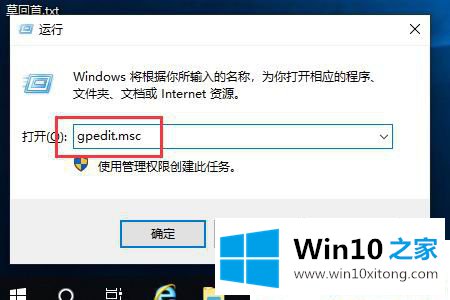
第三步:依次点击"计算机配置"-"windows设置"-"安全设置"-"本地策略"-"安全选项";
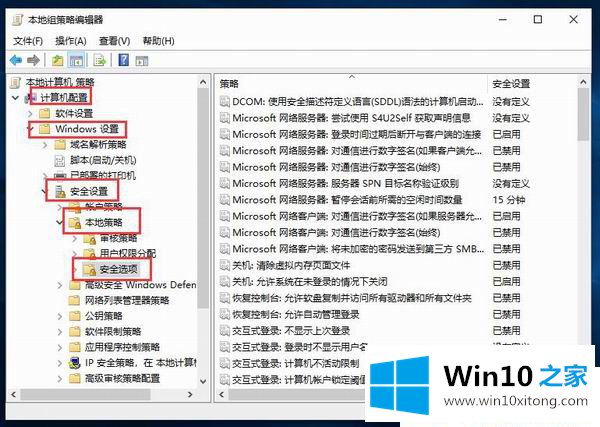
第四步:找到"用户账户控制:管理审批模式下管理员的提升提示行为",右击打开"属性";
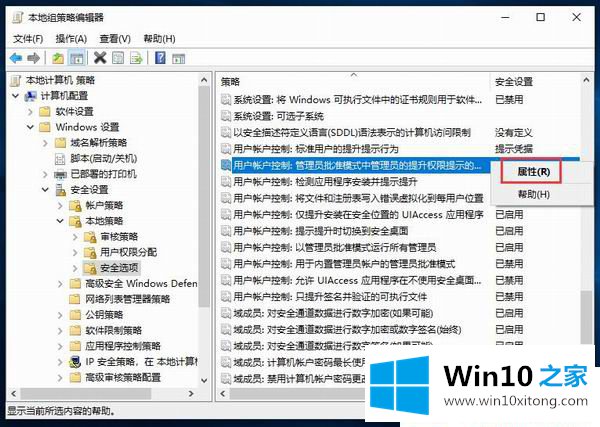
第五步:将选项改为"提示凭据",然后点击"应用",最后点击"确定"。
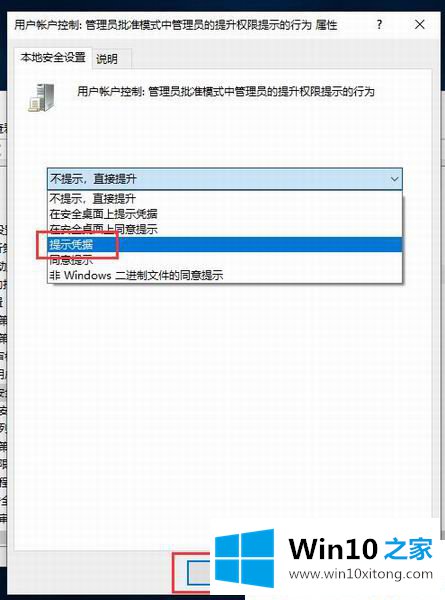
以上是Win10怎么限制安装软件的教程的全部内容,有需求的用户,可以收藏点阅。
好了,小编已经把Win10怎么限制安装软件的详细解决方法全部告诉大家了,还没有解决的网友们可以给小编留言,小编会帮助你们处理这个问题的。